本篇文章主要为大家详细地介绍了PHPmyadmin安装教程。
PHPmyadmin是我们在日常项目开发中常用的MysqL数据库管理器之一!那么如何快速下载安装好PHPmyadmin就是新手朋友们不可或缺的一项技能了,掌握了这个技能后无论你是需要重新搭建开发环境还是后期误删PHPmyadmin,这些问题都能轻松解决。
下面我们结合具体的图文信息为大家详细地介绍如何下载安装PHPmyadmin以及PHPmyadmin怎么登陆启动的方法!
一、下载PHPmyadmin
打开编程之家中的PHPmyadmin工具下载链接:http://www.php.cn/xiazai/gongju/97,点击本地下载,即可下载PHPmyadmin压缩包。
当我们下载了PHPmyadmin文件的压缩包后,将其解压到c盘的根目录下。并且把原先的文件夹名称改为PHPmyadmin。
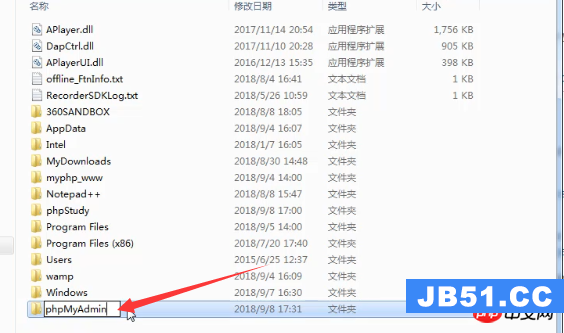
然后打开这个文件夹,找到config.sample.inc.PHP,将其重命名为config.inc.PHP。
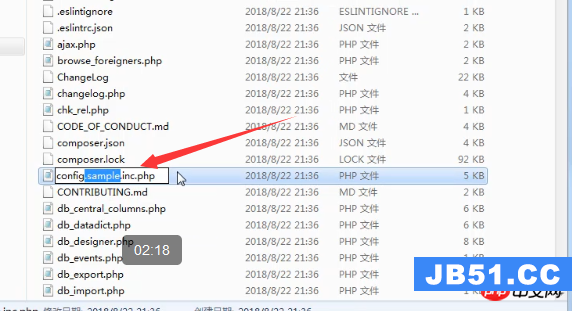
$cfg['blowfish_secret'] = ''
将其改为下面这么这段代码:
$cfg['blowfish_secret'] = 'c4ca4238a0b923820dcc509a6f75849b';//一个长字符串密码就行
保存退出即可。
首先我们要找到PHP环境中的Apache的conf文件夹,在里面直接新建一个PHPmyadmin.conf文件。例如在PHPstudy环境下,conf文件夹所在位置如下图:
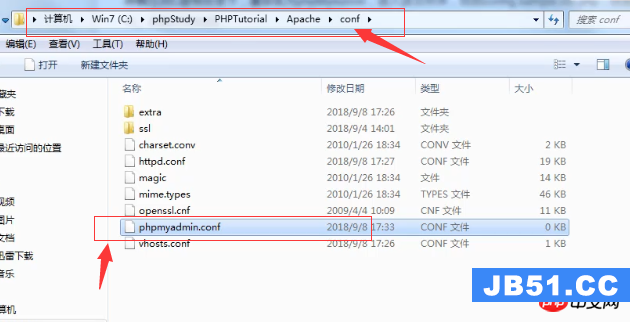
Alias /PHPmyadmin "c:/PHPMyAdmin/" <Directory "c:/PHPMyAdmin/"> Options Indexes FollowSymLinks MultiViews AllowOverride all Require all granted PHP_admin_value upload_max_filesize 128M PHP_admin_value post_max_size 128M PHP_admin_value max_execution_time 360 PHP_admin_value max_input_time 360 </Directory>
最后保存退出即可。
在Apache的conf文件夹里找到httpd.conf文件,打开文件,在文本末尾处加上这一段代码:
Include conf/PHPmyadmin.conf
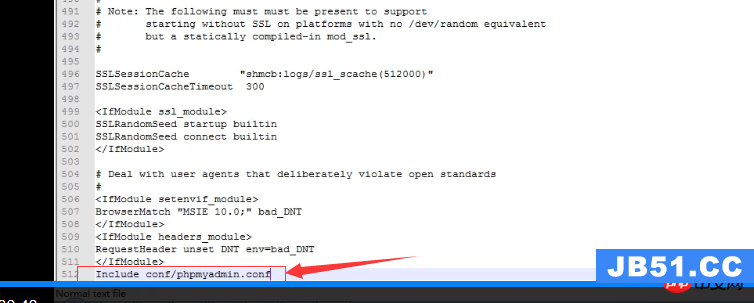
最后重启Apache即可。
经过上述四步后,就已经成功安装好了PHPmyadmin,那怎样登录PHPmyadmin?此时就可以访问这个链接地址:localhost/PHPmyadmin,或者127.0.0.1/PHPmuadmin。注:链接里的PHPmyadmin需小写。

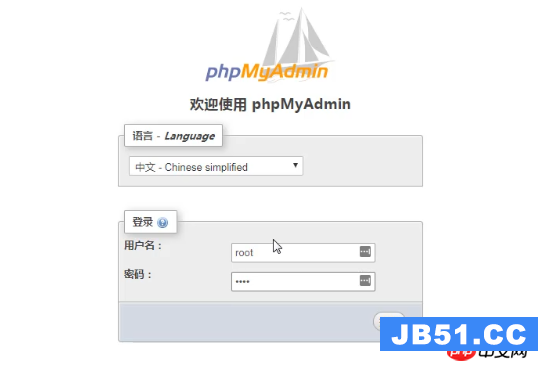
一般初始的用户名密码都是root,点击执行即可成功登陆启动PHPmyadmin的管理界面,如下图:

那么以上文章就是关于PHPmyadmin下载安装的具体过程介绍,希望对有需要的朋友有所帮助!
各位也可以参考对应的视频教程【下载安装以及配置线上数据库管理工具PHPMyAdmin】,此视频解说更加直观、浅显易懂!
相关推荐:
以上就是PHPMyAdmin最新下载安装教程(附视频)的详细内容,更多请关注编程之家其它相关文章!
版权声明:本文内容由互联网用户自发贡献,该文观点与技术仅代表作者本人。本站仅提供信息存储空间服务,不拥有所有权,不承担相关法律责任。如发现本站有涉嫌侵权/违法违规的内容, 请发送邮件至 dio@foxmail.com 举报,一经查实,本站将立刻删除。




